iPhoneeを初期化するとLINEの思い出が消えそうで夜も眠れないと感じていませんか。
実際にはしっかり準備をすれば、トーク履歴もスタンプも安全に残したままクリーンな状態へ戻せます。iCloudの自動バックアップからパソコンを使った完全保存まで、経験から得た失敗しない手順を整理しました。さらにトラブル時の復旧パターンも添えたので、設定が苦手でも大丈夫です。
安心して次の操作へ進むために、今すぐバックアップ設定を確認し、一緒に初期化の準備を始めましょう。もし古い端末が手元にあるなら、データ移行のコツも押さえておけます。
LINEのトークをまるごと守りながらiPhoneを初期化するやさしい手順

大切なLINEトークを失わずにiPhoneをスッキリ初期化するにはまずバックアップが欠かせません。iCloudを活用する方法とPCを使ったローカルバックアップの2つのやり方があり、それぞれメリットがあります。
エンジニア視点からのコツは復元後のLINE起動時にアカウント情報を安定したWi-Fi接続でやり取りするとトーク履歴がスムーズに戻りやすいところです。
- iCloudバックアップ:LINEアプリのトーク履歴をiCloudに保存してから初期化
- PC(Finder/iTunes)バックアップ:PCに丸ごとバックアップして復元するときもトークをキープ
iCloudだけで完結させるとき

iOS17以降のiPhoneなら、iCloudだけでLINEトークを丸ごとバックアップしながら本体リセットができます。この方法はケーブル接続やPCなしで進められるので、とにかく手軽に準備したいときにピッタリです。
- iCloudバックアップを有効にしておけば、LINEのトーク履歴も自動で保存される
- iCloud上で一括管理できるから、復元作業もシンプル
- 追加ソフト不要なので、iPhoneだけ手元にあればどこでも使える
①LINEの設定からトークのバックアップを押す
ホーム画面でLINEアイコンをタップして、画面右上の歯車マークを押してください。
設定の中から「トーク・通話」を選び、「トークのバックアップ」をタップしてください。
「今すぐバックアップ」を押すとiCloudへトーク履歴がアップロードされます。
iCloud Driveがオンになっているか必ず確認してください。
②iCloudDriveをオンにしてバックアップを開始する
設定アプリを開き、一番上のAppleID部分をタップしてiCloudに進みます。iCloudDriveのスイッチを緑にしてオンにしてください。
LINEを開いて設定→トーク→トークのバックアップ・復元を選び、「今すぐバックアップ」をタップします。iCloudDriveがオンになっていると自動的にアップロードが始まります。
③設定の一般からリセットをタップする
ホーム画面で設定アプリを開き一般をタップします。画面をいちばん下までスクロールして転送またはiPhoneをリセットを押し、表示されたメニューからリセットを選びましょう。
④すべてのコンテンツと設定を消去を選ぶ
設定アプリで一般を開き、一番下の転送またはiPhoneをリセットをタップしてください。
続いてすべてのコンテンツと設定を消去を選びます。Apple IDのパスワード入力が求められるので、画面の指示に従って認証を進めてください。
初期化処理中は中断すると最初からやり直しになることがあるため、バッテリー残量が十分あるか、電源ケーブルに接続した状態で操作すると安心です。
完了するとiPhoneが自動で再起動し、セットアップ画面が表示されます。
⑤初期設定でiCloudバックアップを復元しLINEにログインする
初期設定の「Appとデータ」でiCloudバックアップから復元を選びます。
AppleIDでサインインするとバックアップ一覧が出るので、使いたい日時のものをタップしてください。復元中はWi-Fiに接続したまま待つと安全です。
復元が終わったらLINEを開いて登録済みの電話番号とメールアドレスのパスワードを入力します。ログイン後、自動でトーク履歴が戻ってきています。
パソコンとFinder/iTunesでしっかりバックアップするとき

パソコンでFinder(macOS Catalina以降)やiTunes(WindowsまたはmacOS Mojave以前)を使う方法は、iPhoneの全データを丸ごとローカルに保管できる安心感があります。大容量のiCloud契約をわざわざ用意しなくてもOKですし、バックアップ時にデータを暗号化するとLINEのトーク内容やアプリの設定までしっかり残せます。さらにプログラマー視点のメリットとして、バックアップファイルを直接取り出して中身を確認したり、必要に応じて特定のデータだけ復元したりできる柔軟性も魅力です。
①ライトニングケーブルでiPhoneをMacPCに接続する
まずはApple純正あるいはMFi認証のLightningケーブルを用意してください。端子の汚れやほこりがないかサッと確認すると安心です。
ケーブルのLightning端子をiPhoneに差し込み、反対側をMacのUSB-C(またはUSB-A)ポートにしっかり接続します。
接続するとiPhone側に「このコンピュータを“信頼”しますか?」が出るので、画面をロック解除して信頼をタップし、パスコードを入力してください。
macOS Ventura以降ではFinderのサイドバーにiPhoneが表示されます。認識されていれば接続完了です。
純正以外のケーブルだとデータ転送が途中で止まることがあります。
②FinderまたはiTunesで今すぐバックアップを押す
MacならFinder、Windowsや古いMacならiTunesを開きます。
付属のケーブルでiPhoneをパソコンに接続してください。
サイドバーに表示されたiPhoneのアイコンを選び、「今すぐバックアップ」をクリックします。
スタンプやキープの内容を残したいときは「ローカルバックアップを暗号化」をチェックすると安心です。
進行状況バーが終わるまでそのまま待ちましょう。
③探すをオフにしてiPhoneを消去をクリックする
探すをオフにしないと消去で止まってしまうため、まずは設定アプリから“探す”をオフにしてからiPhoneを消去しましょう。
設定アプリを開き画面上部の名前をタップして“探す”を選ぶ。続けて「iPhoneを探す」をタップしオフにする。パスワードを入力して認証が終わったら完了。
設定アプリに戻り「一般」から「転送またはiPhoneをリセット」を選ぶ。次に「すべてのコンテンツと設定を消去」をタップし「iPhoneを消去」を選択すると本体の消去が始まる。
④新しいiPhoneとして起動し先ほどのバックアップを復元する
サイドボタンを長押ししてアップルマークが出たら手を離します。電源が入ったら画面の案内にそって言語と地域を選んでください。
ネットワーク画面で自宅や安定したWi-Fiを選びます。続いて「Appとデータ」が表示されたらiCloudバックアップから復元をタップしてください。
表示されたバックアップ一覧から先ほど作成したものを選びます。暗号化バックアップを利用していればLINEのトーク履歴もこのタイミングで戻りますので慌てず待ちましょう。
Wi-Fiが不安定だと復元に時間がかかるか失敗するので、必ず電波状況が良い環境で実行してください。
⑤LINEに電話番号とパスワードでログインする
LINEアプリをタップして起動したら初期画面の「ログイン」を選んでください。
登録済みの電話番号を入力し続いてパスワードを入力してください。パスワードを忘れた場合は「パスワードを忘れた方」をタップして再設定ができます。
SMSに届いた認証番号を入力するとログインできます。番号を入力後は自動でトーク履歴が読み込まれます。
初期化が終わったら試したいLINE便利ワザ

初期化でリセットしたあとは、LINEの便利ワザを使ってさっと元気に再スタートしましょう。
| 便利ワザ | 役立つポイント |
|---|---|
| クラウド再ダウンロード | 購入済みのスタンプや着せかえをすぐに取り戻せる |
| Keep活用 | 大切なメッセージや写真をトークに残さず保管できる |
| トークフィルター | キーワードや未読に絞って必要なトークをすばやく探せる |
| プライバシー設定 | FaceIDやパスコードでトークをしっかり守る |
iCloudストレージを使わずにトークを残すオフライン保存
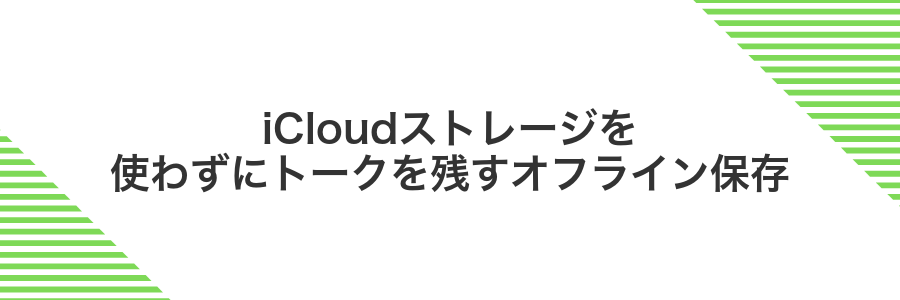
iCloudストレージの空き容量が足りなくても、トークをまるごと残す方法があります。スマホだけでトーク履歴をテキストや画像ファイルに書き出して、パソコンや外付けドライブに保存する手軽なオフライン保管です。実際に試すと、iCloudに頼らず好きな場所にまとめられるので、あとから探しやすくて安心感がありました。
- iCloud容量を消費しない:保存先を選べるので空き容量を心配しなくてOK。
- ファイル形式で残せる:テキストや画像として見返しやすい。
- 端末やOSを問わない:パソコンや外部ドライブなど好きな場所に保管できる。
LINEKeepにテキストをまとめて移す
LINEで移したいメッセージを長押ししてチェックマークをタップし、必要なテキストをまとめて選びます。
画面下の「転送」アイコンをタップし、「Keep」を選んで保存します。保存したテキストはLINEKeep画面でまとめて確認できます。
PDF書き出しでトークをファイル化する
LINEのトーク画面からそのままPDFにまとめる方法です。テキストも画像も一緒に保存できるので、あとで見返したいときに便利ですよ。
保存したいトークルームを開き、右上の「≡」をタップして「トーク設定」→「トークを送信」を選びます。するとテキストと画像がまとめてメールなどで送れる形式に変換されます。
送信先に自分のメールアドレスを指定して送信します。送られてきたメール本文のリンクをタップすると、トーク内容がテキストファイルと画像フォルダにまとめてダウンロードできます。
ダウンロードしたテキストファイルを「ファイル」アプリで開き、共有メニューから「プリント」を選びます。プレビュー画面をピンチアウトするとPDF化されるので「PDFを共有」で保存先を指定してください。
注意点:PDF化すると文字サイズが小さくなることがあります。プリント設定で「拡大縮小なし」を選ぶと読みやすくなります。
旧iPhoneをサブ機にして通知だけ受け取る

メインのiPhoneは大事な作業やゲームに集中しつつ、旧iPhoneをLINEの通知専用機にすると、バッテリー消費をグッと抑えられます。
旧iPhoneにLINEを入れたまま通知だけオンにしておけば、キッチンで料理中やリビングでくつろいでいるときもメイン端末を取り出さずに新着メッセージをチェックできます。
メイン端末とトーク履歴はiCloudで同期されるので、会話をそのまま続けられるのも嬉しいポイントです。
LINE設定のログイン許可をオンにする
まずLINEを開いて画面右下のホームタブをタップします。
画面右上の歯車マーク(設定)を選んでアカウントをタップしてください。
「ログイン許可」の項目を見つけてタップし、スイッチをオンにします。
Face IDやTouch IDの認証画面が出たら登録している顔認証/指紋認証で承認します。
ログイン許可がオフのままだと新しい端末で復元できないことがあるので必ずオンにしてください。
Wi-Fiだけでメッセージを見る
モバイル通信を使わずに、Wi-Fiだけでメッセージを読みたいときは、LINEアプリの通信をWi-Fiに限定しましょう。
ホーム画面から設定をタップします。
「モバイル通信」を選び、下にスクロールしてLINEを探します。スイッチをオフにしてモバイルデータを止めます。
設定に戻り「Wi-Fi」を選択します。接続したいネットワークをタップしてパスワードを入力しましょう。
LINEを起動するとWi-Fi経由でのみメッセージが同期されます。
Wi-Fiの電波が弱いと同期に時間がかかることがあります。
よくある質問

トーク履歴は初期化後も残りますか?
- トーク履歴は初期化後も残りますか?
バックアップをしっかり行えば、トーク履歴は初期化後にちゃんと戻ります。具体的には、LINEの「設定>トーク>トークのバックアップ」でiCloudに保存しておきます。初期設定でLINEにログインすると「トーク履歴を復元」を聞かれるので、ここで復元すれば思い出を失わずにOKです。
バックアップがうまくいかないときは?
- バックアップがうまくいかないときは?
Wi-Fiに安定して接続できているか、iCloudの空き容量が足りているかをまず確認してください。とくに自宅のWi-Fiで試すと成功しやすいです。それでも保存に失敗する場合は、LINEアプリを最新版にアップデートしてから再チャレンジすると上手くいきます。
友だちリストはどうなる?
- 友だちリストはどうなる?
LINEで「アカウントを引き継ぐ」をオンにしていれば、友だちリストは自動で戻ります。事前にメールアドレスとパスワードの登録を済ませておくと、引き継ぎ設定が30時間有効になるので、初期化直前に設定しておくと安心です。
Keepやアルバムのデータも保存できる?
- Keepやアルバムのデータも保存できる?
Keepに保存したファイルやアルバムにある写真は、ログインすると自動で同期されます。ただし、動画や大きなファイルは初回表示に時間がかかる場合があります。必要に応じてあらかじめiCloudやPCにダウンロードしておくとスムーズです。
初期化の前にSIMカードは抜いたほうがいい?
SIMカードを入れたまま初期化しても、LINEのトークデータには影響しないため外す必須はない。ただしエンジニア視点だとSIMトレイを開閉するときにホコリや水滴が入りやすく、結果的にSIMの接点不良や本体の故障リスクが上がる。安定した初期化を望むなら、軽くティッシュで拭いてからトレイを抜き、再度戻すのが安心だ。
バックアップの途中でWi-Fiが切れたらどうなる?
iCloudバックアップ中にWi-Fiが切れると自動で一時停止し、再接続後に続きからバックアップを再開します。ただし途中で電源が切れたりバッテリー残量が少ないと失敗して最初からやり直しになることがあります。パソコンを使ったFinderバックアップでは、Wi-Fiが途切れるとエラーになりやすく、手動で再接続して再開できない場合は最初から取り直す必要があります。
バックアップ中は電源につないでおくと失敗を防ぎやすくなります。
LINEのスタンプや着せかえも戻ってくる?
LINEのスタンプや着せかえはアカウントにひも付いているため、同じメールアドレスまたは電話番号でログインすれば再取得できます。
公式ショップで購入したスタンプや着せかえは、自動的に購入履歴に残っていますので、安心して再ダウンロードできます。
無料で配布されたキャンペーンスタンプも同じですが、ダウンロード期限が過ぎると履歴から消える場合があります。気になるものは画面キャプチャを取るか、ダウンロード期間内に保存しておくと安心です。
一方、自作スタンプや外部サイトで入手した着せかえはバックアップから復元しないと戻ってこないので、iCloudやPCにデータを保存しておくのがおすすめです。
電話番号が変わると友だちリストは消える?
電話番号を変えても友だちリストは消えません。LINEは電話番号ではなくLINEアカウントに紐づいた情報を扱うので、メールアドレスとパスワードまたはFacebook認証でログインすれば、以前の友だちリストをそのまま引き継げます。
ただし、引き継ぎ前にメールアドレスの登録やパスワード設定を忘れると本人確認がうまくいかず、トラブルの原因になります。変更前にメールアドレス登録とパスワード設定を済ませておくと、スムーズに友だちリストを残せます。
PCを持っていないときはどうすればいい?
PCが手元になくても大丈夫です。iPhoneだけでLINEのトークを丸ごとバックアップできます。
まずは設定アプリでiCloud Driveをオンにしておきましょう。そのあとLINEの「トークのバックアップ・復元」画面から「今すぐバックアップ」をタップするだけでクラウドに保存できます。
この方法ならPC不要でいつでもトークを守れますが、iCloudの空き容量と安定したWi-Fiがポイントです。出先で慌てずにすむように、事前に自動バックアップも設定しておくと安心です。
まとめ

これまでLINEのトークをiCloudへバックアップし、エクスポートから復元までの手順をひとつずつ確認しました。
プログラマー視点のちょっとしたコツを活かせば、バックアップ後にログをチェックすることでさらに安全度が高まります。
ここまでのステップを踏めば、思い出のトークを残したまま安心してiPhoneを初期化できます。次は新しい環境でLINEを楽しんでみてください。
